Als stolzer Besitzer einer DiskStation bin ich natürlich permanent auf der Suche nach nützlichen Anwendungen für den Server. Die DiskStation bring dafür von Hause aus schon ein Paket-Zentrum mit, über das man sehr einfach und bequem über die WEB-Oberfläche zusätzliche Softwarepakete installieren und somit den Mehrwert des Servers steigern kann. Manche Pakete bekommt man allerdings darüber leider nicht. Um dennoch in den Genuss einer einfach Installation von zusätzlichen, inoffiziellen Paketen zu kommen, benötigt man einen alternativen Paketmanager, wie z. B. das IPKG (Itsy Package Management System).
Vor einiger Zeit war es nur über die Konsole (SSH) und durch eine manuelle Installation möglich, das IPKG zu installieren. Dank Alexander Over ist es jedoch möglich, das IPKG über das Paket-Zentrum der DiskStation zu installieren. Da ich damit ein paar (lösbare) Probleme hatte, möchte meinen Installationsweg kurz beschreiben. Der Ausgangspunkt ist eine Synology DS2413+ und das aktuelle DSM 4.3. (Ich gehe davon aus, dass jeder weiß, wie er sich über SSH mit der DiskStation verbinden kann.)
Im 1. Schritt müssen wir dem Paket-Zentrum die neue Paketquelle bekannt machen. Das erreichen wir über Paket-Zentrum –> [Einstellungen] –> [Paketquellen] –>[Hinzufügen]. Hier habe ich folgende Daten angegeben:
- Name: Quadrat 4
- Ort: https://packages.quadrat4.de
Nachdem man einmal auf [Aktualisieren] geklickt hat, findet man im Paket-Zentrum unter Community den Bootstrap Installer als Paket und kann diesen im 2. Schritt installieren.
Danach heißt es die DiskStation neu starten und wenn der Installationsprozess ordnungsgemäß durchgelaufen ist, dann funktioniert danach der Befehl ipkg in der Konsole.
Wie schon anfänglich erwähnt, verlief die Installation bei mir nicht ordnungsgemäß. Zwar wurde das Bootstrap-Paket heruntergeladen und installiert, jedoch meldete das System danach: „Bootstrap Installer: Das Paket konnte nicht installiert werden.“ Erstaunlich fand ich, dass das Paket danach als „Installiert“ im Paket-Zentrum aufgeführt wurde.
Nach einem Neustart habe ich mich als root über SSH an der DiskStation angemeldet und den Befehl ipkg abgesetzt. Als Antwort bekam ich ein trotziges „-ash: ipkg: not found“ zurück. Eine kurze Kontrolle des Ordners /opt im Root-Verzeichnis zeigte mir, dass das Paket installiert war. Es wurde also „nur“ nicht gefunden. Nach etwas Recherchieren in verschieden Foren fand ich die Lösung. In der Datei /root/.profile habe ich die folgenden beiden Zeilen mit einer # auskommentiert:
#PATH=/sbin:/bin:/usr/sbin:/usr/bin:/usr/syno/sbin:/usr/syno/bin:/usr/local/sbin:/usr/local/bin
#export PATH
Nach einem Neustart kannte die DiskStation den Befehl ipkg und listete mir die Befehlssyntax und die möglichen Optionen auf. Das nächste Problem lies jedoch nicht lange auf sich warten. Als ich ein ipkg update absetzte, um die Paketlisten zu aktualisieren, wurde nichts heruntergeladen und ich bekam über die Konsole ein „Successfully terminated.“ ausgegeben.
Durch meine Erfahrungen mit diversen Linux-Distributionen vermutete ich das Fehlen der Links zu den Paketlisten in der Conf-Datei. Ein Blick in die Datei /opt/etc/ipkg.conf bestätigte meine Vorahnung. Es waren alle Paketlisten auskommentiert. In der Liste fehlte die Paketliste für die Atom 2700. Also habe ich sie zur Liste hinzugefügt und erneut ipkg update ausgeführt:
src nslu2 https://ipkg.nslu2-linux.org/feeds/optware/syno-i686/cross/unstable/iperf_2.0.4-1_i686.ipk
Somit konnte ich mir mit dem Befehl: ipkg list | grep iperf die Versionsnummer der Software für meinen nächsten Schritt anzeigen lassen:
Aber das wird ein neuer Blogbeitrag. 🙂
PS.: Hier ist eine Liste mit allen, momentan verfügbaren Paketen, welche man über IPKG beziehen kann: [KLICK]

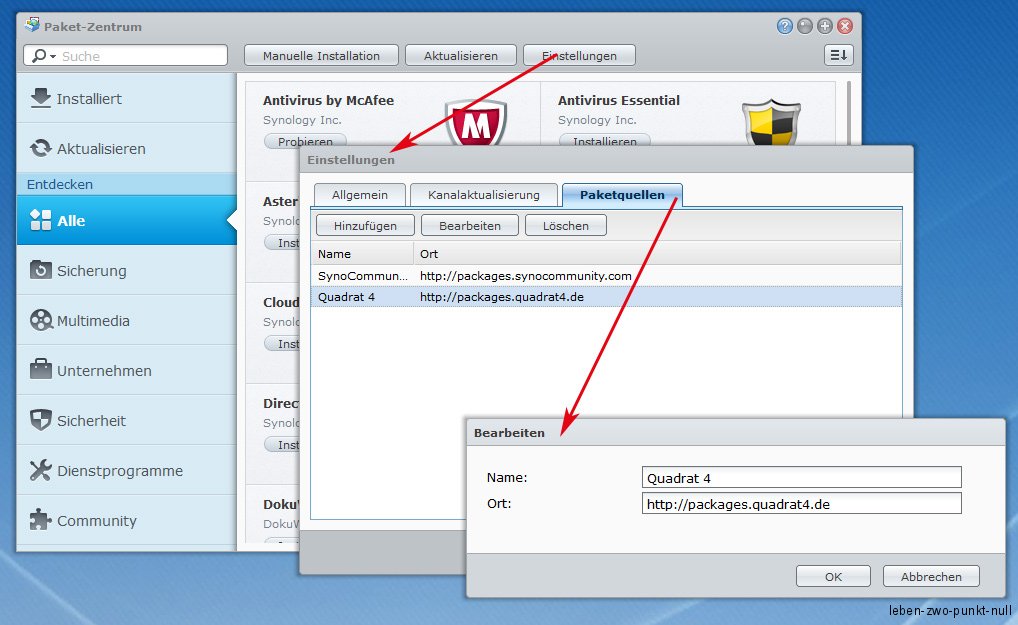
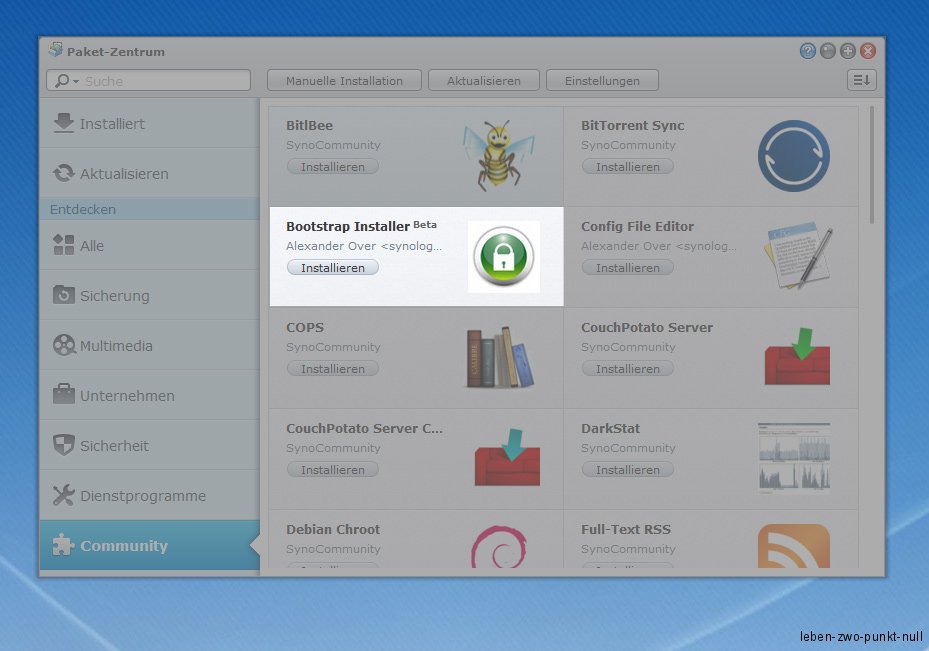
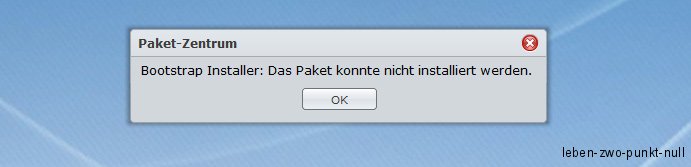
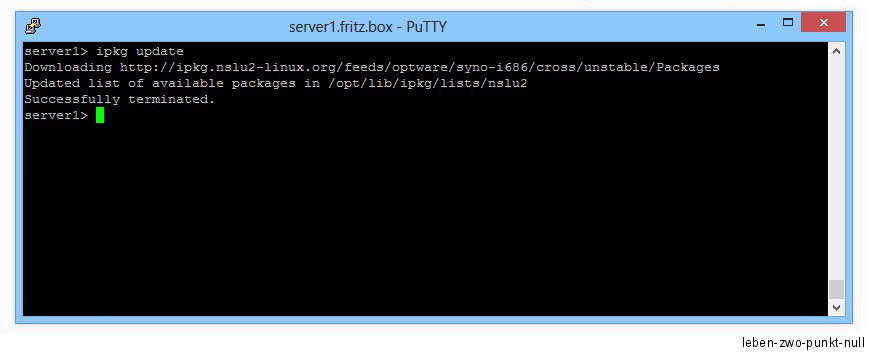
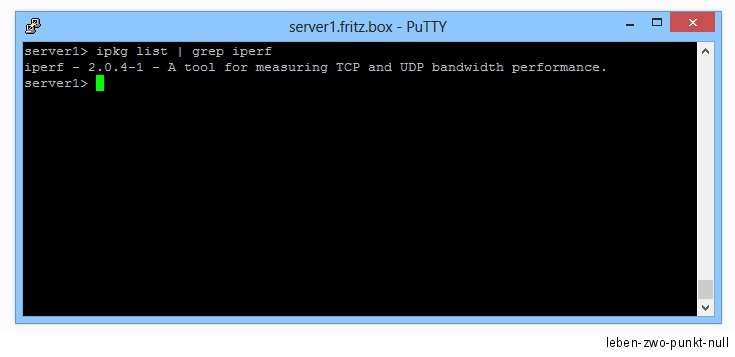
[…] Ich starte hier nicht von Null, sondern gehe davon aus, dass ihr den Sensor schon einmal kurz in Betrieb genommen habt. Solltet ihr das noch nicht erledigt haben, dann findet ihr hier die Anleitung zu: [KLICK] […]
Danke, der Tipp mit dem Auskommentieren hat mir eine manuelle Installation erspart.